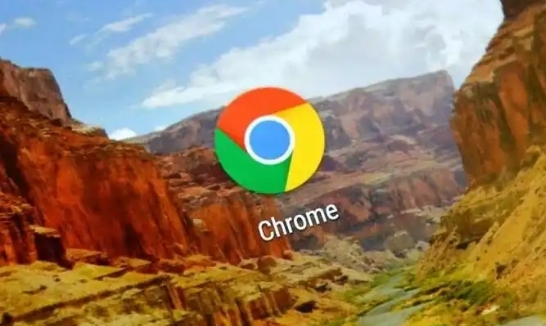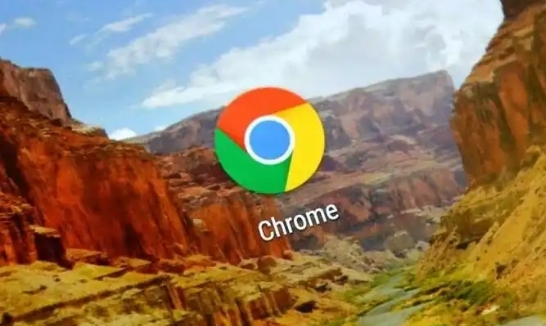
在 Google 浏览器中启用开发者工具是一项非常实用的技能,无论是对于网页开发者进行调试,还是普通用户想要深入了解网页背后的代码和运行机制都有很大帮助。以下是详细的操作步骤:
首先,打开 Google 浏览器。确保你已经成功安装了最新版本的 Google 浏览器,因为不同版本的浏览器可能在菜单位置或功能上略有差异,但总体上启用开发者工具的方法是相似的。
当浏览器成功打开后,接下来有两种主要的方式来启用开发者工具。第一种方式是使用快捷键。在 Windows 系统下,同时按下“Ctrl + Shift + I”组合键;在 Mac 系统中,则是同时按下“Command + Option + I”组合键。这种方式操作简便快捷,能够迅速调出开发者工具窗口,适合熟悉快捷键操作的用户。
另一种方式是通过浏览器菜单来启用。在浏览器窗口的右上角,点击三个竖点组成的菜单图标,这会弹出一个下拉菜单。在下拉菜单中,找到并选择“更多工具”选项,然后在展开的子菜单里点击“开发者工具”。这种方式对于那些不太熟悉快捷键或者更喜欢通过图形界面操作的用户来说更加友好。
无论使用哪种方式启用开发者工具,一旦成功打开,你将看到一个包含多个面板的开发者工具窗口。这个窗口通常位于浏览器窗口的底部或右侧,具体位置取决于你的浏览器设置和屏幕分辨率。开发者工具窗口主要由以下几个部分组成:元素面板、控制台面板、源代码面板、网络面板等。每个面板都有其特定的功能和用途,例如元素面板用于查看和编辑网页的 HTML 和 CSS 结构,控制台面板用于显示脚本错误和调试信息,源代码面板用于查看和编辑网页的 JavaScript 代码,网络面板用于监控网络请求和响应等。
通过以上步骤,你就可以在 Google 浏览器中成功启用开发者工具了。在使用过程中,你可以根据自己的需求灵活运用各个面板的功能,深入了解网页的各个方面,进行调试和优化。例如,如果你是一名网页开发者,在开发过程中遇到了页面布局问题,可以通过元素面板查看 HTML 结构和 CSS 样式,快速定位问题并进行修改;如果遇到 JavaScript 脚本错误,可以在控制台面板中查看详细的错误信息,以便进行调试和修复。对于普通用户来说,也可以通过开发者工具了解一些网页的工作原理,比如查看网页加载的各个资源文件,了解自己访问的网站是如何构建和呈现的。
总之,掌握在 Google 浏览器中启用开发者工具的方法,并熟悉其各个面板的功能,将为你在网络上的探索和开发工作提供有力的支持,无论是专业的开发人员还是普通的网络爱好者都能从中受益。